
สารบัญ:
- ผู้เขียน John Day [email protected].
- Public 2024-01-30 13:06.
- แก้ไขล่าสุด 2025-01-23 15:12.


โปรเจ็กต์นี้มีสามองค์ประกอบจริง ๆ เพราะมันประกอบด้วยจอแสดงผล LCD ขนาด 16X2 โพเทนชิออมิเตอร์ 10K และ Arduino Nano ในขณะที่ส่วนที่เหลือเป็น PCB ที่ออกแบบโดยฉันโดยใช้ซอฟต์แวร์ EasyEda, 1 X 40 HEADER, ระยะห่าง 0.1 และ 1x6 FEMALE HEADER เครื่องทดสอบนี้สามารถวัดได้ตั้งแต่ 0.000 ถึง 1mF
ขั้นตอนที่ 1: รายการวัสดุ
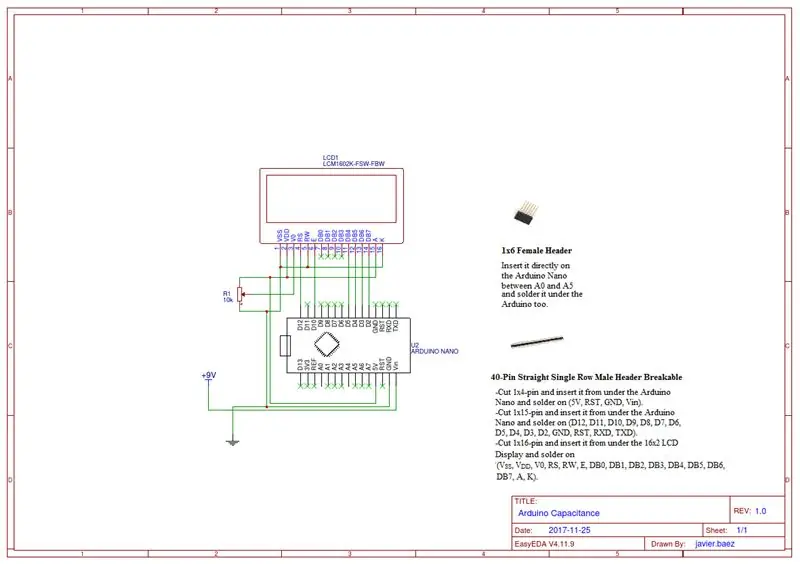
สิ่งที่คุณต้องการ:
1-Arduino นาโน
1-16 X 2 จอแสดงผล LCD
1-PCB ออกแบบโดยฉันโดยใช้ซอฟต์แวร์ EasyEda
1-10 K โพเทนชิออมิเตอร์
1-1 X 40 HEADER, 0.1 SPACING
1-1 X 6 หัวหน้าหญิง
หัวแร้ง
บัดกรี 60/40 ม้วน
ขั้นตอนที่ 2: แผนผัง
นี่คือแผนผังของคุณเพื่อให้คุณสามารถสร้างโครงการได้อย่างถูกต้อง ไดอะแกรมมีข้อมูลโดยละเอียดเพื่อให้สมบูรณ์โดยไม่มีปัญหาใดๆ
ขั้นตอนที่ 3: เตรียม LCD ของคุณ
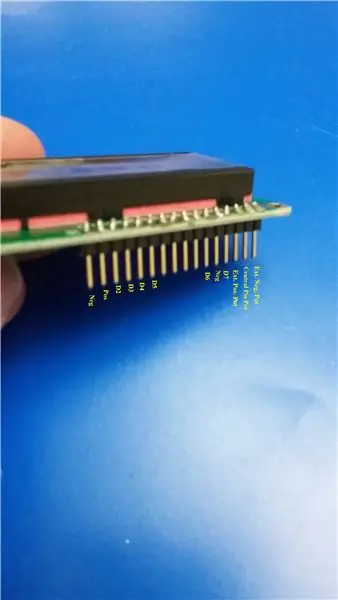

ใช้ 1 X 40 HEADER, 0.1 SPACING, ตัดหมุด 16 อันแล้วใส่ส่วนนั้นใน LCD ของคุณ
ขั้นตอนที่ 4: การเตรียม Arduino Nano


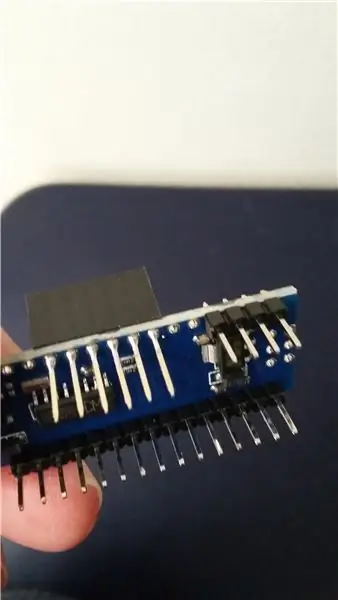
ใช้ 1 X 40 HEADER, 0.1 SPACING, ตัด 1 x 4-pin แล้วเสียบจากใต้ Arduino nano และบัดกรีที่ (5V, RST, GND, Vin) ตอนนี้ ตัด 1 x 15-pin แล้วเสียบจาก ภายใต้ Arduino nano และบัดกรีบน (D12, D11, D10, D9, D8, D7, D6, D5, D4, D3, D2, GND, RST, RXD, TXD) สุดท้ายใส่ 1 x 6 FEMALE HEADER โดยตรง Arduino nano ระหว่าง A0 และ A5 และบัดกรีภายใต้ Arduino
ขั้นตอนที่ 5: การติดตั้งโพเทนชิออมิเตอร์ 10 K

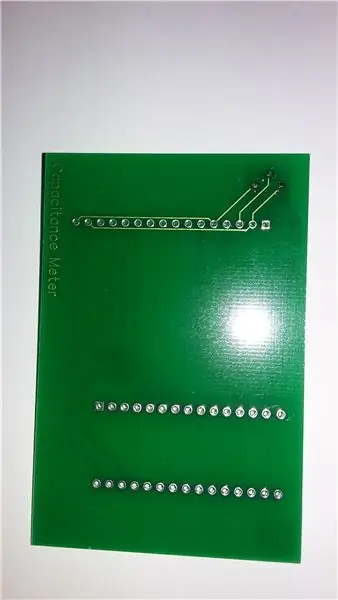
ใส่โพเทนชิออมิเตอร์ 10 K โดยตรงบน PCB ของคุณแล้วบัดกรี
ขั้นตอนที่ 6: การติดตั้งจอ LCD ขนาด 16 X 2


ใส่ LCD โดยตรงบน PCB ของคุณและบัดกรี
ขั้นตอนที่ 7: การติดตั้ง Arduino Nano

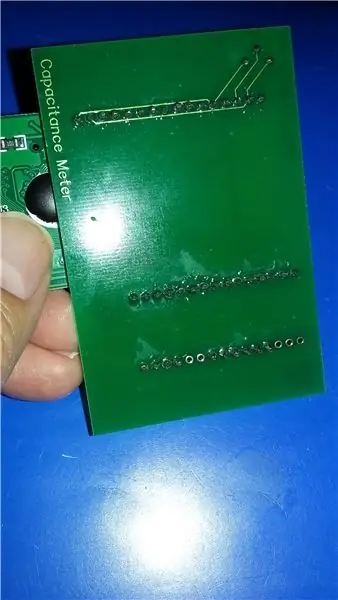

ใส่ Arduino nano ลงบน PCB อย่างระมัดระวังและบัดกรี
ขั้นตอนที่ 8: ทำโครงการของคุณให้เสร็จ



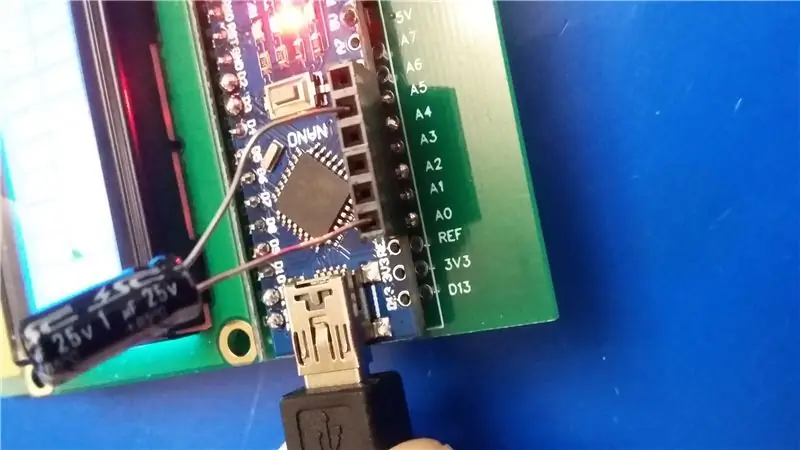
เมื่อเสร็จสิ้นโครงการของคุณ คุณสามารถอัปโหลดโค้ดได้ เพื่อที่คุณควรเยี่ยมชมเว็บไซต์ถัดไป:
จากนั้นอัปโหลดรหัสที่:
แนะนำ:
DIY Arduino Multifunction Energy Meter V1.0: 13 ขั้นตอน (พร้อมรูปภาพ)

DIY Arduino Multifunction Energy Meter V1.0: ในคำแนะนำนี้ ฉันจะแสดงวิธีสร้างเครื่องวัดพลังงานมัลติฟังก์ชั่นจาก Arduino เครื่องวัดขนาดเล็กนี้เป็นอุปกรณ์ที่มีประโยชน์มากซึ่งแสดงข้อมูลสำคัญเกี่ยวกับพารามิเตอร์ทางไฟฟ้า อุปกรณ์สามารถวัดค่าพารามิเตอร์ทางไฟฟ้าที่มีประโยชน์ได้ 6 แบบ
ARDUINO PH METER: 6 ขั้นตอน (พร้อมรูปภาพ)

ARDUINO PH METER: ในโครงการนี้ เราจะทำเครื่องวัดค่า pH แบบตั้งโต๊ะโดยใช้วงจรค่า pH แบบแอนะล็อกแรงโน้มถ่วงและโพรบจาก Atlas Scientific และ Arduino Uno การอ่านจะแสดงบนจอแสดงผลคริสตัลเหลว (LCD) หมายเหตุ: - เครื่องวัดนี้ได้รับการพัฒนาบน Windows
Dirt-O-Meter ราคาถูก - เครื่องวัดระยะสูงจาก Arduino $ 9: 4 ขั้นตอน (พร้อมรูปภาพ)

Dirt-O-Meter ราคาถูก - เครื่องวัดระยะสูงแบบได้ยินจาก Arduino ราคา $ 9: Dytters (A.K.A Audible Altimeters) ช่วยชีวิตนักกระโดดร่มมาหลายปีแล้ว ตอนนี้ Audible Abby จะช่วยพวกเขาประหยัดเงินด้วย Dytters พื้นฐานมีนาฬิกาปลุก 4 ตัว ระหว่างทางขึ้นและลง 3 ตัว ในการนั่งเครื่องบิน นักดิ่งพสุธาจำเป็นต้องรู้เมื่อ
การกันซึมของเซ็นเซอร์ความชื้นในดินแบบ Capacitance: 11 ขั้นตอน (พร้อมรูปภาพ)

การกันน้ำของเซ็นเซอร์วัดความชื้นในดินแบบ Capacitive: เซ็นเซอร์วัดความชื้นในดินแบบ Capacitive เป็นวิธีที่ยอดเยี่ยมในการตรวจสอบสถานะน้ำในดินในกระถางต้นไม้ สวน หรือเรือนกระจกโดยใช้ Arduino, ESP32 หรือไมโครคอนโทรลเลอร์อื่นๆ ดีกว่าหัววัดความต้านทานที่มักใช้ในโครงการ DIY ดู
Capacitance Meter พร้อม TM1637 โดยใช้ Arduino: 5 ขั้นตอน (พร้อมรูปภาพ)

Capacitance Meter พร้อม TM1637 โดยใช้ Arduino: วิธีสร้างเครื่องวัดความจุโดยใช้ Arduino ที่แสดงบน TM1637 ตั้งแต่ 1 uF ถึงประมาณ 2000 uF
